 ✕
✕
By Justin SabrinaAžurirano 01. rujna 2021
Apple Music je streaming glazbena usluga, pretplatnici mogu streamati 60 milijuna pjesama bez oglasa na iPhone, iPad, Android, Apple Watch, Apple TV, Mac, HomePod, CarPlay, PC, Sonos i Amazon Echo, ili preuzmite svoje omiljene Apple Music pjesme za slušanje offline u ovlaštenoj aplikaciji Glazba ili aplikaciji iTunes.
Q1: Kako preuzeti pjesme Apple Music za izvanmrežnu reprodukciju?
Zbog ograničenja upravljanja digitalnim pravima za Apple Music, ne možemo preuzeti, prenijeti ili reproducirati Apple Music na neovlaštenim uređajima kao što su MP3 player, iPod shuffle, Android telefon zbog DRM zaštite. Jeste li plaćali 9.99 USD mjesečno za strujanje pjesama Apple Musica? Ali vi zapravo ne posjedujete glazbu, ako otkažete pretplatu, pjesme će automatski nestati iz vaše biblioteke. Što je još gore, čak i ako ste platili uslugu, Apple Music ne možete reproducirati zbog DRM zaštite. Na primjer, ne možete izvanmrežno preuzeti Apple Music na MP3 player/iPod Nano. Jer ne postoji aplikacija Apple Music koja to podržava.
Q2: Možete li preuzeti pjesme Apple Music za izvanmrežno slušanje?
Postoje mnoga često postavljana pitanja u vezi s Apple Music streaming uslugom, kao što je postoji li DRM zaštita na Apple Music datotekama? Kako preuzeti glazbu za slušanje offline? Mogu li i dalje uživati u Apple Musicu nakon otkazivanja pretplate? Kako preuzeti Apple Music za offline popis?
Q3: Možete li koristiti Apple Music izvan mreže čak i nakon otkazivanja pretplate?
Ako tražite način za preuzimanje pjesama Apple Musica za izvanmrežno slušanje na bilo kojem uređaju, morate to učiniti ukloniti DRM iz Apple Music i pretvoriti Apple Music M4P u MP3. Ova stranica će vas naučiti kako preuzeti Apple Music pjesme kao MP3 za reprodukciju na svim uređajima izvan mreže, čak i nakon što odjavite pretplatu na Apple Music.
You Can preuzmite pjesme Apple Music za izvanmrežnu reprodukciju, molim Pratite.
SADRŽAJ
UkeySoft Apple Music Converter također je Apple Music Downloader, Apple Music uklanjanje DRM-a i M4P u MP3 konverter za besplatnu probu. Može ukloniti DRM iz Apple Music pjesama i pretvoriti Apple Music DRM-ed M4P pjesme u MP3, WAV, FLAC ili AAC formate bez DRM-a super velikom brzinom sa 100% kvalitetom bez gubitaka. Štoviše, također može pretvoriti iTunes AAC audio zapise, iTunes M4B audio knjige, Audible AA/AAX audio knjige u MP3/AC3/FLAC. Nakon preuzimanje i pretvaranje Apple Music pjesama u MP3, možete reproducirati Apple Music na iPhone/Android telefonu bez aplikacije Apple Music, a konvertirane Apple Music pjesme možete prenijeti na bilo koji MP3 player, iPod classic, iPhone nano, PSP, memorijsku karticu, Samsung telefon itd. za reprodukciju izvan mreže. Osim toga, možete ih jednostavno snimiti na CD.
Ovdje je detaljan vodič o tome kako koristiti UkeySoft Apple Music Converter za uklanjanje DRM-a iz Apple Music pjesama i pretvaranje Apple Music M4P u MP3 umjesto izravnog preuzimanja.
Korak 1. Dodajte pjesme koje želite iz iTunes Storea u iTunes knjižnicu
Prije preuzimanja Apple Music pjesama iz iTunes trgovine, dodajte pjesme ili popis pjesama koje želite preuzeti iz iTunes trgovine u svoju iTunes biblioteku, ne morate ih prvo preuzimati na svoje računalo, samo dodirnite ![]() Plus do dodajte jednu pjesmu ili dodirnite +DODAJ za dodavanje cijelog albuma, popisa za reprodukciju ili video sadržaja u vašu iTunes biblioteku.
Plus do dodajte jednu pjesmu ili dodirnite +DODAJ za dodavanje cijelog albuma, popisa za reprodukciju ili video sadržaja u vašu iTunes biblioteku.
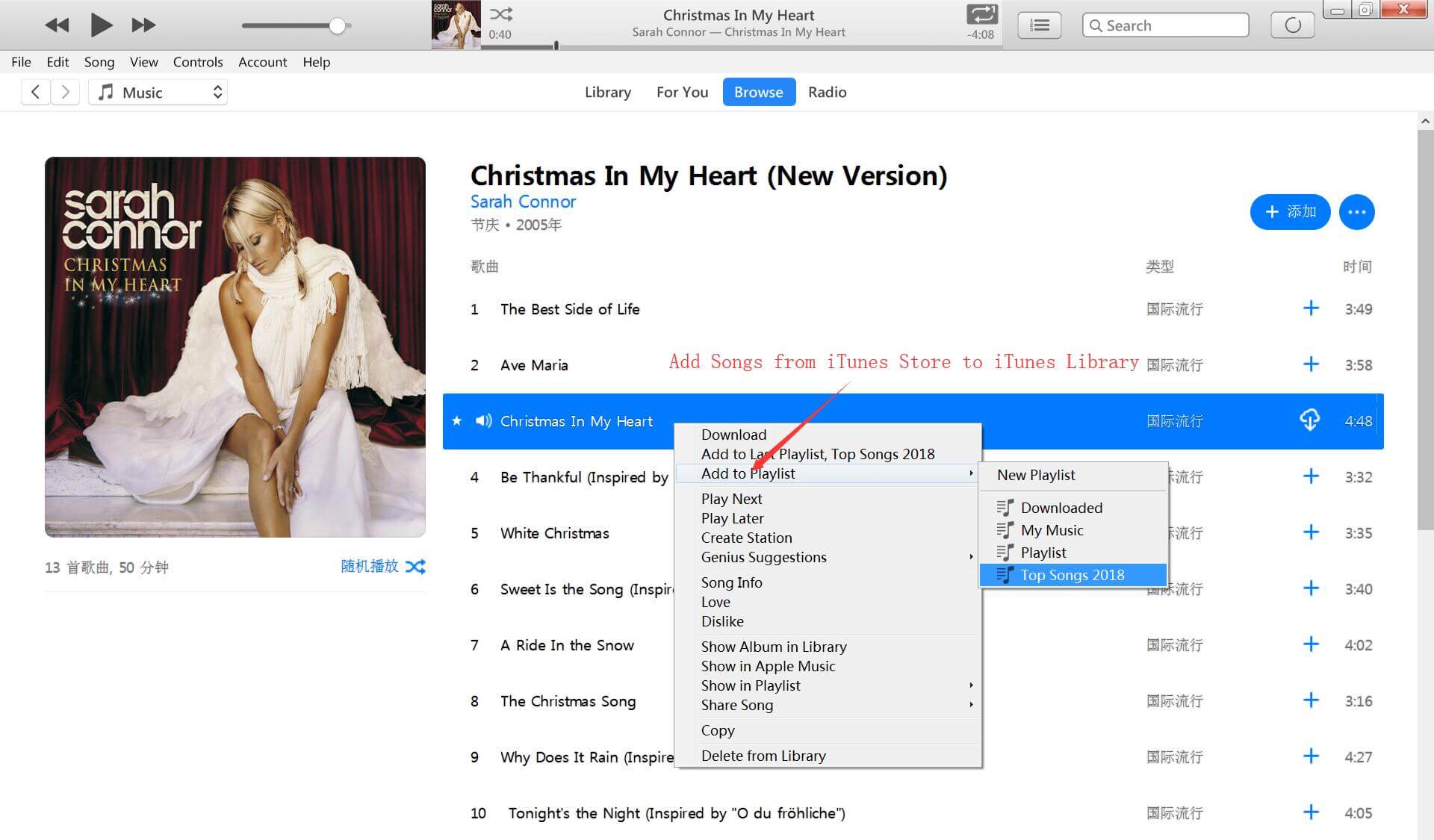
Nakon što dodate sadržaj, možete pronaći pjesme, albume i videosadržaj u svojoj Knjižnici, a popise za reprodukciju u Knjižnici > Popisi za reprodukciju. Zatim zatvorite svoj iTunes program.
Korak 2. Preuzmite i pokrenite UkeySoft Apple Music Converter
Kliknite gornji gumb za preuzimanje i instaliranje Apple Music Converter na svoje računalo. Nakon pokretanja programa na vašem računalu, tada će se program iTunes automatski pokrenuti s ovim programom.

Provjerite jeste li prethodno instalirali najnoviju verziju iTunesa na svoje računalo. Kada se iTunes uspješno pokrene, vidjet ćete da će sve vaše iTunes pjesme i popisi za reprodukciju biti učitani u UkeySoft Apple Music Converter. Dakle, kao što smo gore spomenuli, ne morate preuzimati pjesme, samo dodajte pjesme i popis pjesama koji želite u iTunes knjižnicu.
Korak 3. Odaberite Apple Music pjesme za preuzimanje
Zatim označite bilo koju pjesmu Apple Musica za koju želite ukloniti DRM, također možete kliknuti na "Library" ili "Music" ili druge popise pjesama koje želite i odabrati pjesme Apple Musica koje želite preuzeti i pretvoriti u MP3 datoteke.

Korak 4. Odaberite MP3 kao izlazni format
Nakon što odaberete pjesme koje želite, zatim kliknite gumb za postavke da odaberete izlazni format i izlazni put. Dostupni su izlazni formati kao što su MP3, M4A, AC3, AIFF, AU, FLAC, M4R i MKA. Budući da više uređaja i medijskih playera podržava MP3 format, preporučujemo da odaberete MP3 kao izlazni format. Također, dopušteno vam je postaviti kvalitetu ispisa.

Korak 5. Podesite brzinu pretvorbe (opcija)
UkeySoft Apple Music Converter podržava pretvaranje Apple Music pjesama brzinom do 16X, ako želite prilagoditi brzinu konverzije, idite na "Opcije" > "Pretvori" > "Postavi prilagođenu brzinu konverzije za audio konverziju (1-16)" za podesite brzinu pretvorbe.

Korak 6. Pokrenite preuzimanje i pretvorite Apple Music u MP3
Sada sve što trebate učiniti je kliknuti gumb "Pretvori", program će početi preuzimati i pretvarati Apple Music u MP3 format bez DRM-a.

Tijekom pretvorbe nemojte koristiti ili klikati program iTunes dok se proces pretvorbe ne dovrši, budući da iTunes reproducira vašu datoteku u pozadini. Bilo koja operacija na iTunesu tijekom pretvaranja uzrokuje probleme.
Nakon pretvaranja Apple Music M4P datoteka u MP3, možete dobiti Apple Music pjesme u MP3 formatu klikom na "Open Output File"
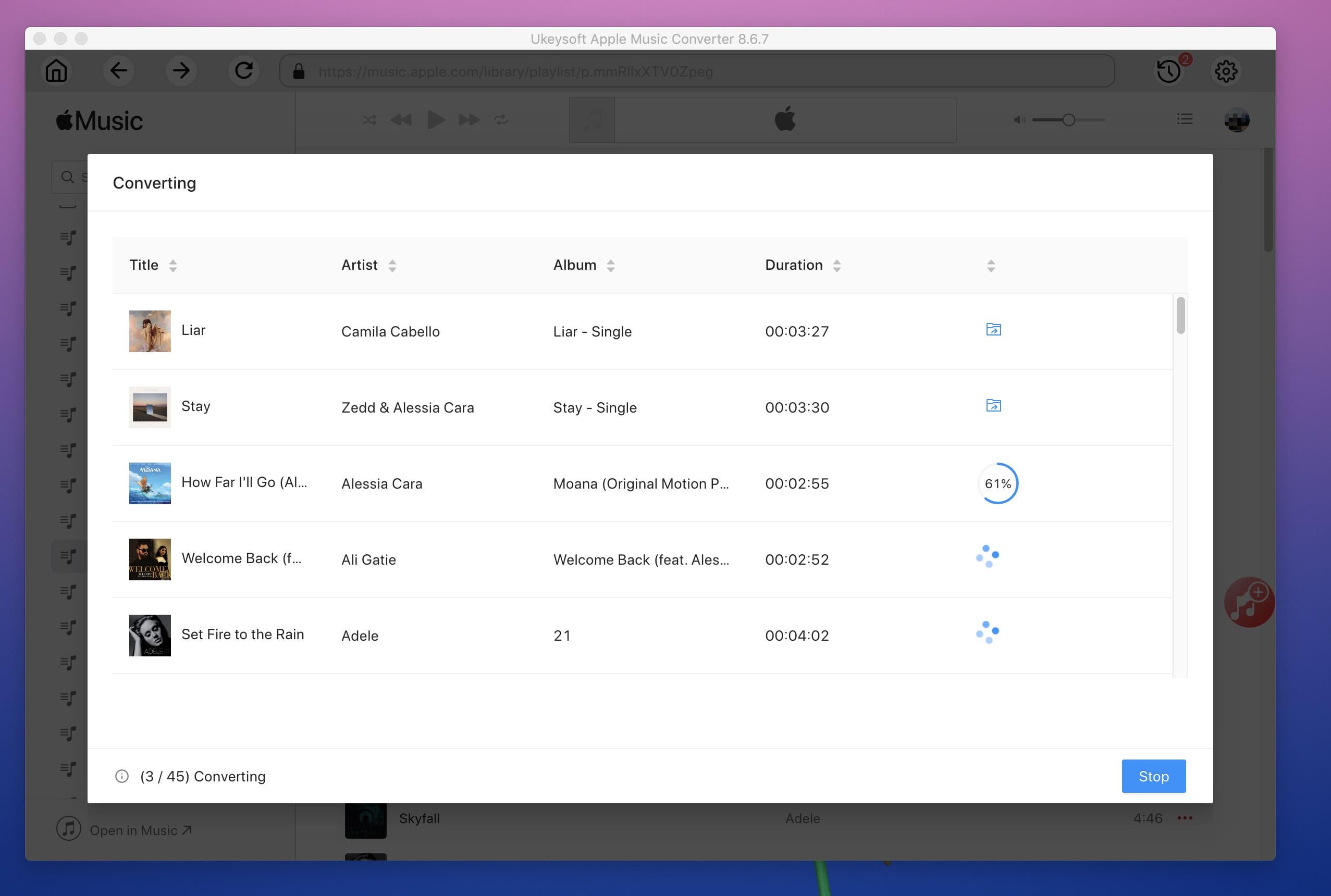
Korak 7. Uživajte u preuzetoj Apple glazbi na svim uređajima izvan mreže
Sada možete navesti one pjesme za preuzimanje Apple Musica bez iTunesa, također ih možete prenijeti na MP3 player, PSP/PS4/PS3, iPod nano, iPhone XS Max, Samsung Galaxy S9/S8/Note 9, itd. za offline igranje.

Pomoću gornjih jednostavnih koraka možete ukloniti DRM iz Apple Music datoteka i pretvoriti ih u audio format bez DMR-a. Nakon preuzimanja Apple Music pjesama kao MP3, Apple Music možete zadržati zauvijek čak i nakon otkazivanja pretplate.
Korak 1. Pokrenite Glazba aplikacije s početnog zaslona.
Korak 2. Idite na pjesmu ili album koji želite preuzeti.
Korak 3. Dodirnite more gumb (izgleda kao •••) s desne strane glazbe.
Korak 4. Dodirnite Učinite dostupnim izvan mreže.
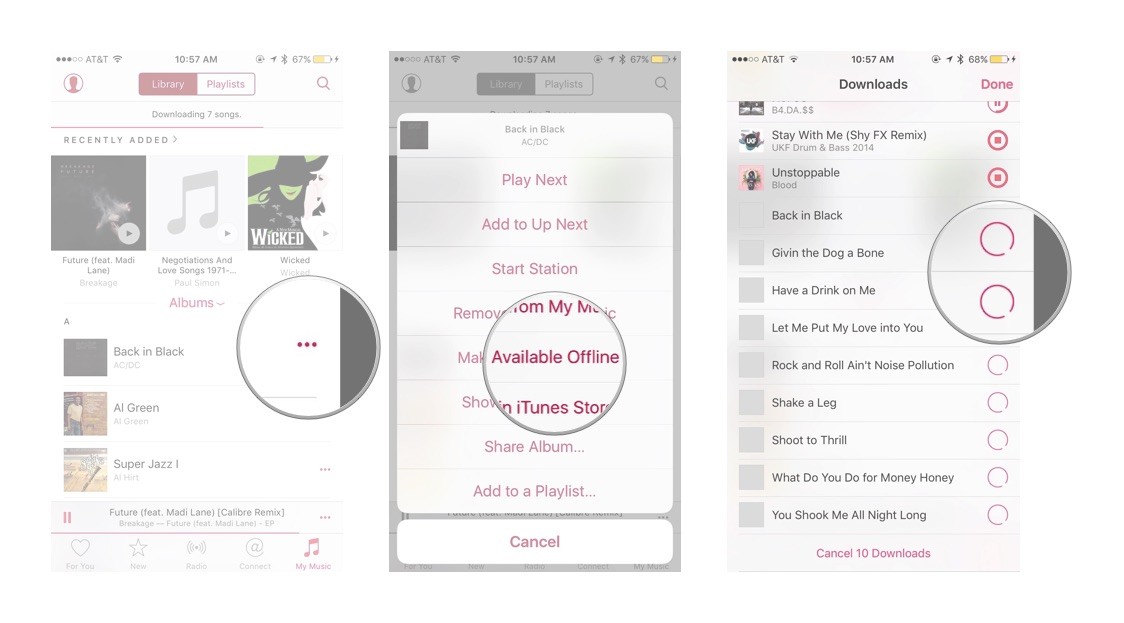
Pjesma(e) bi se trebala odmah početi preuzimati na vaš uređaj; možete vidjeti njihov napredak dodirivanjem trake za preuzimanje na vrhu zaslona.
Korak 1. Pokrenite Glazba aplikacija na vašem iPhoneu ili iPadu.
Korak 2. Idite na popis za reprodukciju koji želite preuzeti.
Korak 3. Dodirnite more gumb (izgleda kao •••) s desne strane glazbe.
Korak 4. Dodirnite Učinite dostupnim izvan mreže
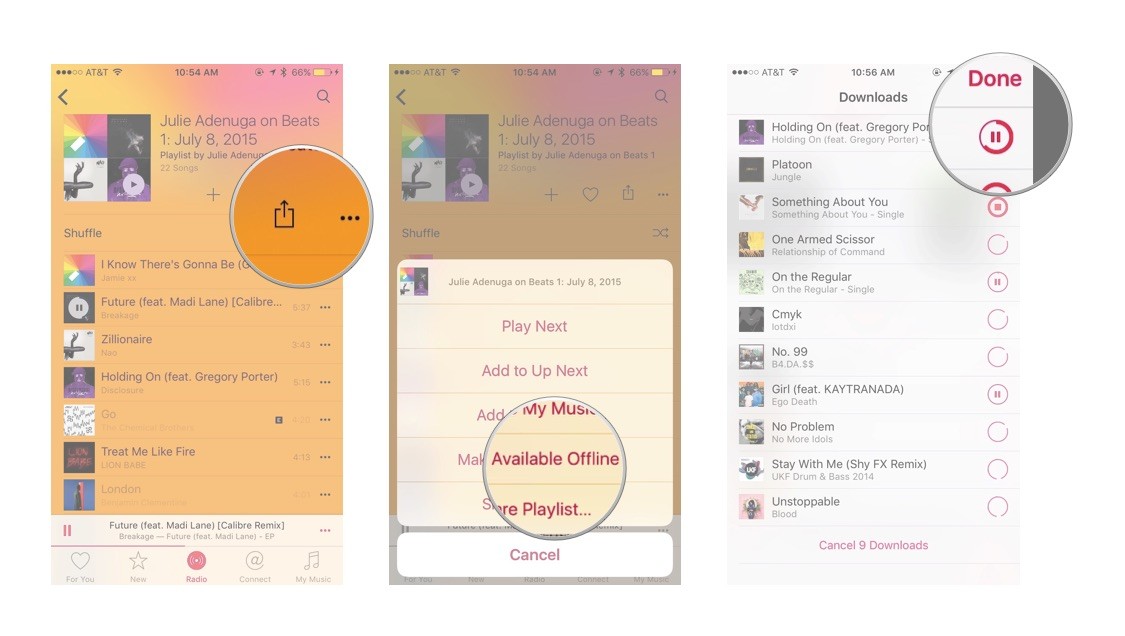
Popis za reprodukciju i njegove uključene pjesme trebaju se odmah početi preuzimati na vaš uređaj; možete vidjeti njihov napredak dodirivanjem trake za preuzimanje na vrhu zaslona. Nakon što završi preuzimanje popisa za reprodukciju, pronaći ćete ga u svojim lokalnim popisima za reprodukciju.
Iznad tri metode za učiniti Apple Music pjesme i popis za reprodukciju dostupnima za izvanmrežno slušanje, budući da su Apple Music zapisi zaštićeni FairPlay DRM-om, ako otkažete pretplatu na Apple Music, više nećete moći reproducirati nikakvu strujanje glazbe koju ste dodali ili preuzeli u svoju biblioteku iz Trgovina Apple Music. Da bi zauvijek čuvajte pjesme preuzete s Apple Musica čak i nakon otkazivanja pretplate na Apple Music, preporučujemo da koristite UkeySoft Apple Music Converter za preuzimanje i pretvaranje Apple Musica u MP3, što je najbolji način za omogućiti izvanmrežnu reprodukciju pjesama Apple Musica na bilo kojim uređajima.
potaknuti: trebate prijavite prije nego što možete komentirati.
Još nema računa. Kliknite ovdje za Registrirajte se.

Pretvorite Apple Music, iTunes M4P pjesme i audio knjige u MP3, M4A, AAC, WAV, FLAC itd.

Uživajte u sigurnom i slobodnom digitalnom životu.
Korisnost
multimedijalni
Copyright © 2023 UkeySoft Software Inc. Sva prava pridržana.
Još nema komentara. Reci nešto...